如何使用“Waters 许可证向导”激活和停用 Empower 软件许可证和选项(通过或不通过 Internet 访问) - WKB1918
目的
激活或停用 Empower 许可证和选项
环境
- Empower 2 Feature Release 5 (FR5)及更高版本
- Breeze 2
- Empower 3 基本版至 Empower 3.6.1
- Empower QS
- Empower QSN
- Empower 3.7.0(有关从 Empower 3.7.0 开始的重要更改,请参阅下文)
步骤
要激活 Empower 的许可证和选项,请执行以下步骤。
1. 以完全本地管理员帐户身份登录到 Windows。导航至 Empower >“Waters 许可证向导”或使用“开始”菜单中的 Windows 搜索功能找到“Waters 许可证向导”
Windows XP
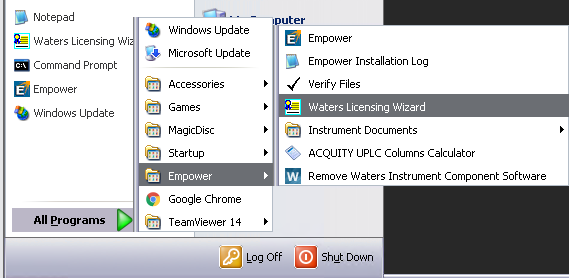
Windows 7
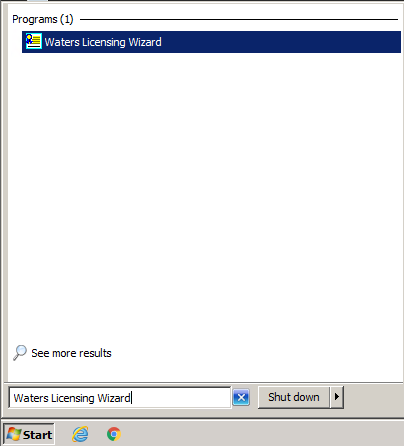
Windows 10
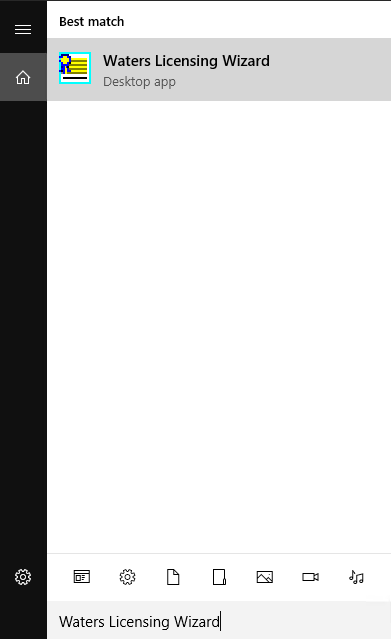
2. 在“Waters 许可证向导”登录页面上,输入缺省用户名和密码,保留“Local”作为数据库参数。
对于 Empower 工作站/个人版安装,数据库值为“Local”
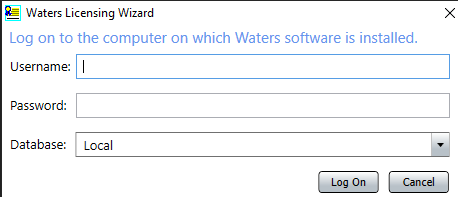
对于 Empower 工作组和企业版安装,数据库值必须正确。
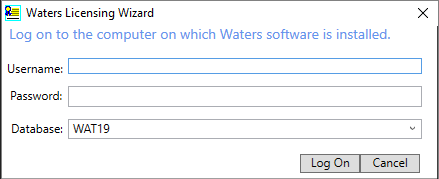
Empower 软件提供有缺省的 Empower 用户帐户,可以禁用该帐户,但不能将它从软件中移除。该帐户的缺省用户名为“system”,缺省密码为“manager”。第一次登录许可证向导时,请输入缺省用户名和密码。之后,拥有“管理员”权限的任何用户都可以访问“Waters 许可证向导”。
3. 输入用户名和密码,然后单击“登录”。
4. 在任务页面上,单击“请求软件注册”。
5. 在“请求软件注册: 创建注册文件”页面上,为软件注册文件选择一个有效的名称和位置,然后单击“下一步”。软件注册文件必须在与要获得许可的数据库连接的 Empower 计算机上生成。
提示:路径中不得包含句点(“.”)。
6. 出现“请求软件注册: 注册文件已创建”页面时,单击要定向到 Waters 许可证激活中心网站的 URL。
如果计算机能够访问 Internet,它将连接到 Waters 许可证激活中心网站,完成该请求过程并接收许可证激活文件。
如果计算机不能访问 Internet,请将软件注册文件移到可访问 Internet 的计算机上,然后连接到 Waters 许可证激活中心网站 https://www.waters.com/activate/licenseintro.htm
注意:请按照 Waters 许可证激活中心的说明获取许可证激活文件。
7. 许可证激活中心网站将提供许可证激活文件。将激活文件下载到 Empower 计算机可访问的位置,登录到“Waters 许可证向导”(请参见步骤 1),然后选择“激活许可证”。
8. 浏览并选择从 Waters 许可证激活中心网站下载的许可证激活文件,然后单击“下一步”。
结果:在“许可证激活完成”页面上,将出现已经成功激活的许可证和选项列表。
9. 单击“完成”。
提示:要查看激活的许可证和选项,请使用“Waters 许可证向导”中的“显示许可证”选项。
许可证激活更改从 Empower 3.7.0 版本开始
从 Empower 3.7.0 开始,需要 Empower CDS 仪器目录作为色谱系统许可的一部分。 Empower CDS 仪器目录必须从 Waters 许可证激活中心网站下载。建议在每次激活许可证时下载 Empower CDS 仪器目录文件并将其上传到 Empower。要下载 Empower CDS 仪器目录,请导航至 Waters 许可证激活中心网站。https://www.waters.com/activate/licenseintro.htm。
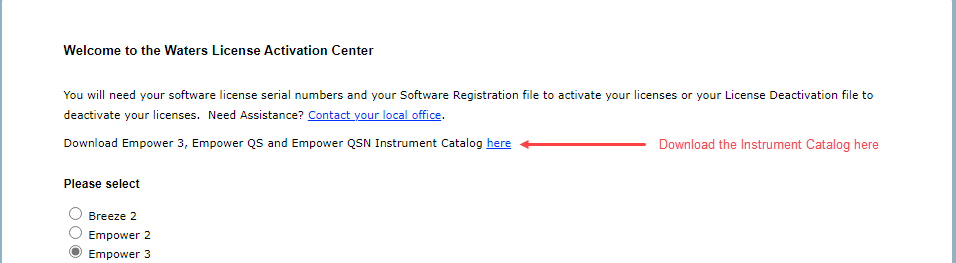
请通过启动“Waters 许可证向导”并选择“更新仪器目录”来上传仪器目录。
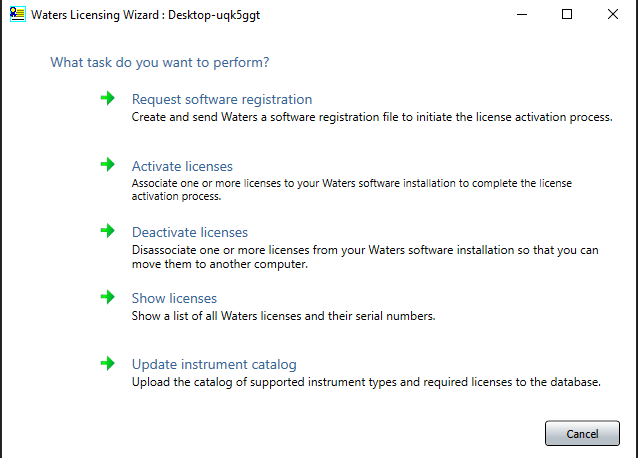
此时,可以遵循上述步骤 1-9 对 Empower 进行许可。
停用 Empower 许可证和选项
要删除或转移当前使用的 Empower 许可证,必须先停用许可证,然后才能将它用于不同的 Empower 安装。
注:如果停用基本软件许可证,全部用户许可证、系统许可证和选项许可证将自动停用并移除。
要停用许可证或选项:
1. 导航至 Empower >“Waters 许可证向导”或使用“开始”菜单中的 Windows 搜索功能找到“Waters 许可证向导”
Windows XP
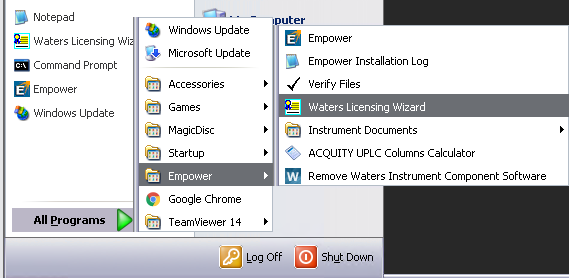
Windows 7
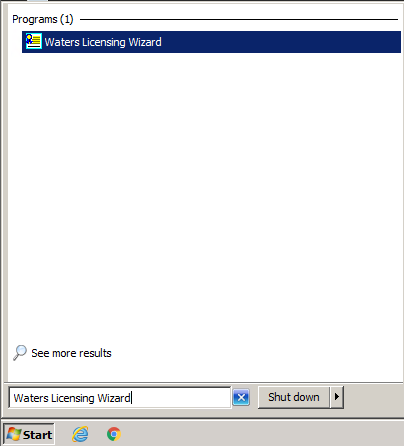
Windows 10
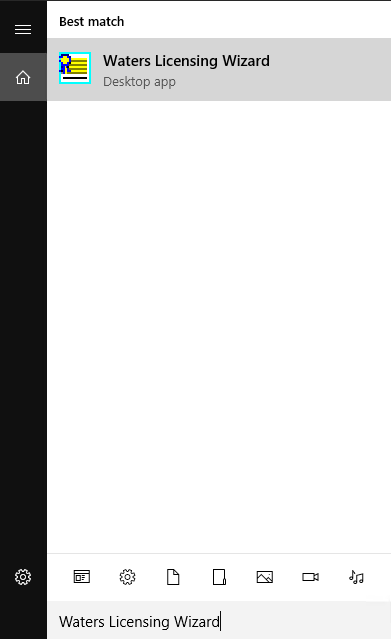
2. 在“Waters 许可证向导”登录页面上,输入缺省用户名和密码,保留“Local”作为数据库参数。
对于 Empower 工作站/个人版安装,数据库值为“Local”
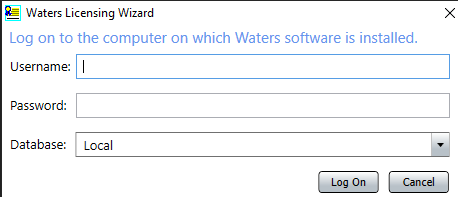
对于 Empower 工作组和企业版安装,数据库值必须正确。
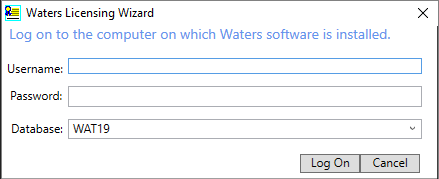
3. 输入用户名和密码,然后单击“登录”。
4. 在任务页面,单击“停用许可证”。
5. 在“停用许可证: 选择许可证”页面中,单击要停用的选项,然后单击“下一步”。
6. 在“停用许可证: 创建停用文件”页面上,选择许可证停用文件的有效名称和位置,然后单击“下一步”。
提示:此文件将存储许可证停用信息。
7. 出现“停用许可证: 停用文件已创建”页面时,请记录文件位置,然后单击地址链接。
如果计算机能够访问 Internet,它将连接到 Waters 许可证激活中心网站,完成停用过程。
如果计算机不能访问 Internet,请将创建的许可证停用文件移到可访问 Internet 的计算机上,然后连接到 Waters 许可证激活中心网站 https://www.waters.com/activate/licenseintro.htm。
8. 按照说明停用许可证。
结果:该过程完成后,将显示确认页面,列出所有已停用的许可证和选项。
附加信息
有关 Empower 3.7.0 中许可更改的详细信息,请参阅文章 Empower 许可的重要更新(从 Empower 3.7.0 版本开始)
建议将注册和激活文件保存在计算机上的文件夹中,以便用于故障排除。
使用“Waters 许可证向导”和 Waters 许可证网站激活 Empower 3 许可证的步骤
如何在多个 Empower 3 数据库中激活指定用户许可证 WKB235552
搜索词:
如何在 Empower 中激活多个许可证?
如何在 Empower 中激活序列号?
如何激活用户许可证?
如何在 Empower 中激活一个许可证?
如何在网站许可证向导中激活序列号?
如何使用 Waters 许可证向导?
id1918, BREEZESW, EMP2LIC, EMP2OPT, EMP2SW, EMP3GC, EMP3LIC, EMP3OPT, EMP3SW, EMPGC, EMPGPC, EMPLIC, EMPOWER2, EMPOWER3, EMPSW, password, SUP, SUPBZ, SUPNG, SUPUNIFI, UNIFISVR, UNIFISW18, UNIFOPT, UNIFQLIC, UNIFSW17, UNIFSW18, UNIFSW19, UNIFWGLIC, UNIFWKLIC